
Практическое производственное обучение / лабы / 4_Access / Лабораторная работа 1
.pdf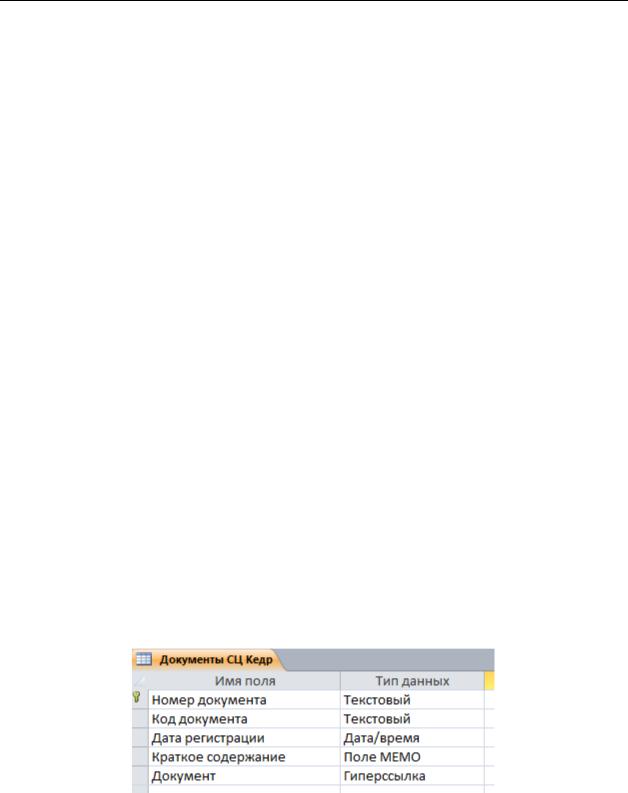
Дисциплина: «Практическое (производственное) обучение» / Разработчик: Хохлова Н.В.
Лабораторная работа № 1 Создание многотабличной базы данных
1. Введение
Из курса «Информатика» вы должны помнить, как проектируются многотабличные базы данных, поэтому здесь, мы не будем заострять на этом внимание. Если вы забыли, как осуществляется данная процедура, то в папке 5_Access\Учебные материалы Access вы можете познакомиться с содержимым второй лабораторной работы по Access из курса
«Информатика» (Лабораторная работа2.pdf).
В среде базы данных можно организовать учет всех документов: внутренних, входящих, исходящих. Базы данных позволяют так же вести на компьютере журналы учета сотрудников, направляемых в командировку, журнал учета телефонограмм.
2. Учет внутренних документов СЦ «Кедр»
Создайте базу данных СЦ «Кедр» и организуйте в ней учет внутренних документов.
Задание 1
Откройте программу MS Access 2010 и создайте в ней новую базу данных. Сохраните ее в вашу папку под именем СЦ Кедр.
Задание 2
Любым известным вам способом создайте в новой базе таблицу Документы СЦ Кедр, структура которой представлена на рисунке 1.
Рисунок 1 – Схема данных БД СЦ «Кедр»
Задание 3
Заполните созданную вами таблицу Документы СЦ Кедр данными. Для заполнения используйте документы, которые расположены в папке
5_Access\Учебные материалы Access\Внутренние документы (все документы отсортированы по отдельным папкам: Акты, Докладные
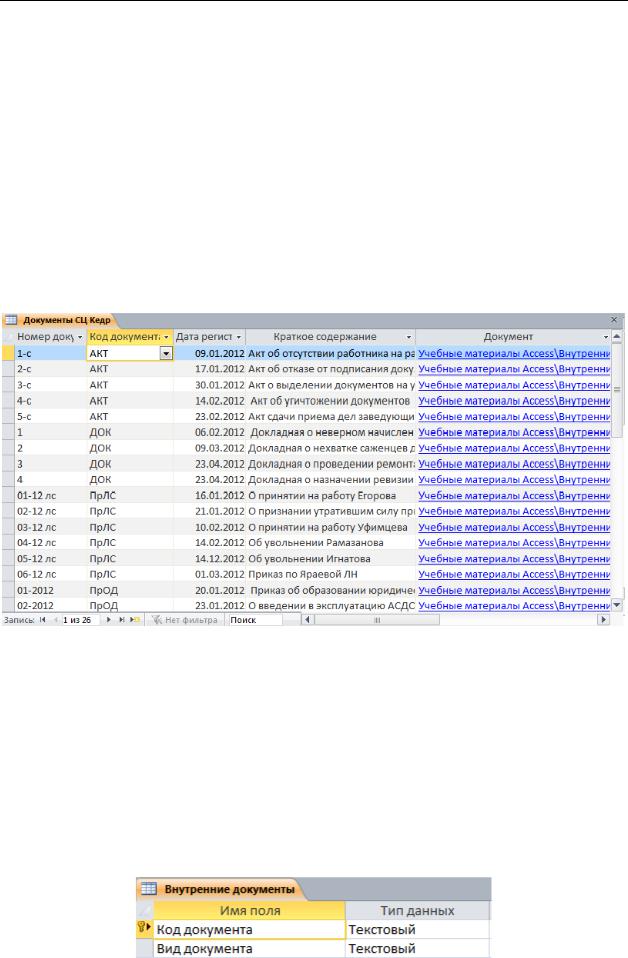
Дисциплина: «Практическое (производственное) обучение» / Разработчик: Хохлова Н.В.
записки, Приказы лс, Приказы ОД и Распоряжения). В таблицу вносится информация обо всех внутренних документах. В поле Код документа укажите идентификационный код для каждого типа документа согласно представленному ниже списку. Для упрощения заполнения данного поля используйте мастер подстановки со списком фиксированных значений:
документы из папки Акты – код документа АКТ;
документы из папки Докладные записки – код документа ДОК;
документы из папки Приказы лс – код документа ПрЛС;
документы из папки Приказы ОД – код документа ПрОД;
документы из папки Распоряжения – код документа РАС.
В поле Документ установите гиперссылки на соответствующие документы. Пример заполненной таблицы представлен на рисунке 2.
Рисунок 2 – Образец заполненной таблицы Документы СЦ Кедр
Задание 4
Добавьте в созданные вами таблицы внутренние документы, которые вы разрабатывали ранее самостоятельно для СЦ «Кедр» при выполнении лабораторных работ по MS Word (приказы, распоряжения, докладные, объяснительные, акты). Установите для них соответствующие коды документов. Сохраните заполненную таблицу и закройте ее.
Задание 5
Добавьте в базу данных новую таблицу с представленной на рисунке 3 структурой. Сохраните ее под названием Внутренние документы.
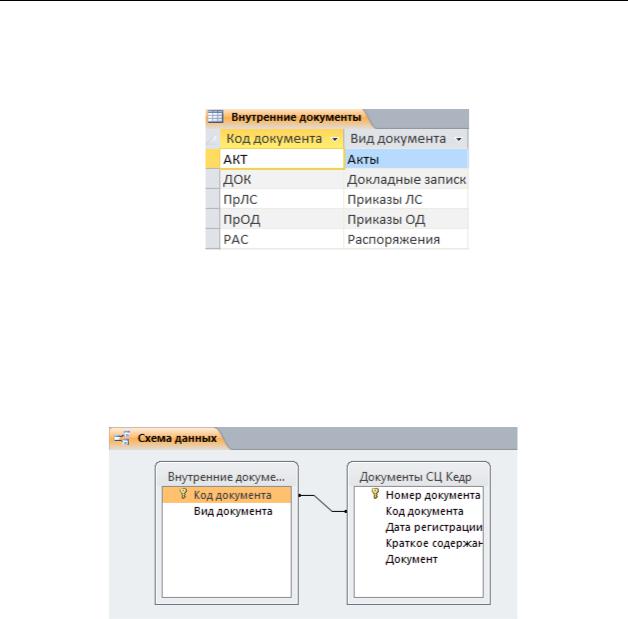
Дисциплина: «Практическое (производственное) обучение» / Разработчик: Хохлова Н.В.
Рисунок 3 – Структура таблицы Внутренние документы
Задание 6
Заполните таблицу Внутренние документы так, как показано на рисунке 4. Сохраните данную таблицу и закройте ее.
Рисунок 4 – Образец заполненной таблицы Внутренние документы
Задание 7
На схему данных добавьте созданные вами таблицы Внутренние документы и Документы СЦ Кедр. Установите между ними связь «один- ко-многим» как показано на рисунке 5. Сохраните схему данных и закройте ее.
Рисунок 5 – Схема данных
Задание 8
Откройте таблицу Внутренние документы и посмотрите полученный результат. В ходе выполнения предыдущего задания, в таблице Внутренние документы в левой части каждой строки должны были появиться изображения плюсиков «+», что свидетельствует о наличии свертываемых структур. Щелкнув курсором мышки по любому их этих плюсов должна развернуться дополнительная таблица, содержащая соответствующий тип документов (рис. 6).
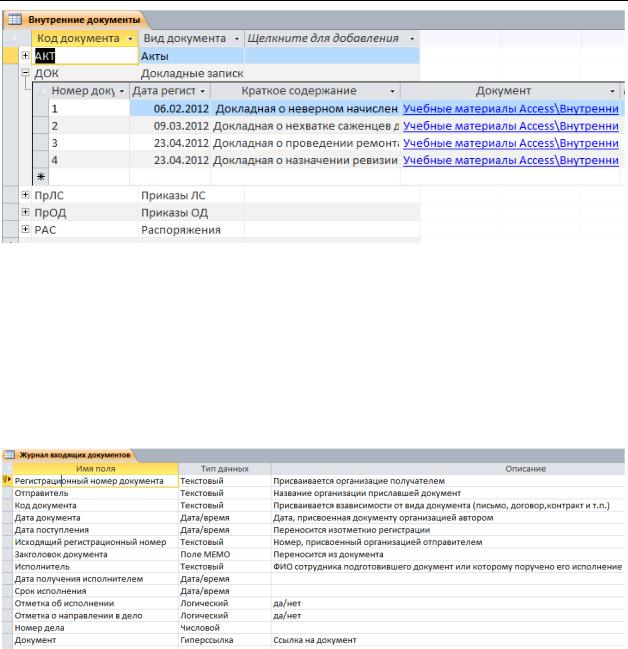
Дисциплина: «Практическое (производственное) обучение» / Разработчик: Хохлова Н.В.
Рисунок 6 – Свертываемые структуры в таблице Внутренние документы
3. Учет входящих документов СЦ «Кедр»
Задание 9
Добавьте в базу СЦ Кедр новую таблицу со структурой, представленной на рисунке 7. Сохраните данную таблицу под именем
Журнал входящих документов.
Рисунок 7 – Структура таблицы Журнал входящих документов
Для поля Код документа используйте тип данных Мастер подстановки с фиксированным списком значений. В качестве элементов данного списка укажите коды, соответствующие типам документов из папки
Учебные материалы Access\Входящие документы, например:
документы из папки Договора – код документа ДОГОВОР;
документы из папки Письма – код документа ПИСМО.
Для поля Исполнитель так же используйте тип данных Мастер подстановки с фиксированным списком значений. Укажите в этом списке фамилии и инициалы не менее 10 сотрудников СЦ «Кедр».
Для поля Регистрационный номер документа, который присваивается организацией получателем и который является ключевым
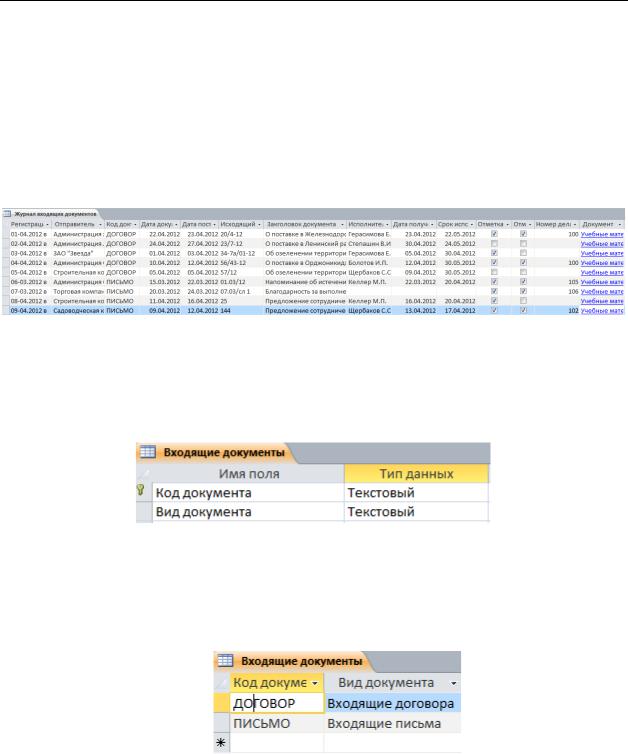
Дисциплина: «Практическое (производственное) обучение» / Разработчик: Хохлова Н.В.
полем в данной таблице, создайте маску ввода, удовлетворяющую следующему образцу: 01-03/2012 в.
Задание 10
Заполните таблицу Журнал входящих документов информацией о входящих документах из папки Учебные материалы Access\Входящие документы (Договора, Письма). Поле Регистрационный номер документа
заполните произвольными данными согласно созданной вами маске ввода. Образец заполненной таблицы представлен на рисунке 8.
Рисунок 8 – Образец заполнения таблицы Журнал входящих документов.
Задание 11
Добавьте в базу данных новую таблицу с представленной на рисунке 9 структурой. Сохраните ее под названием Входящие документы.
Рисунок 9 – Структура таблицы Внутренние документы
Задание 12
Заполните таблицу Входящие документы так, как показано на рисунке 10. Сохраните данную таблицу и закройте ее.
Рисунок 10 – Образец заполненной таблицы Входящие документы
Задание 13
На схему данных добавьте созданные вами таблицы Внешние документы и Журнал входящих документов. Установите между ними связь «один-ко-многим» как показано на рисунке 11. Сохраните схему данных и закройте ее.
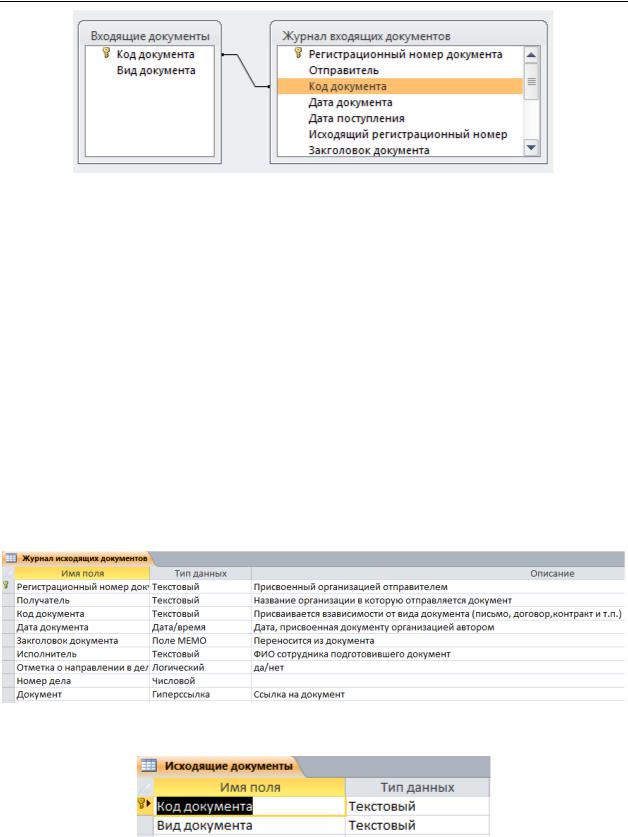
Дисциплина: «Практическое (производственное) обучение» / Разработчик: Хохлова Н.В.
Рисунок 11 – Схема данных
Задание 14
Откройте таблицу Входящие документы и посмотрите полученный результат. В ходе выполнения предыдущего задания, в таблице Входящие документы в левой части каждой строки должны были появиться изображения плюсиков «+», что свидетельствует о наличии свертываемых структур. Точно так же, как и в таблице Внутренние документы.
4. Учет исходящих документов СЦ «Кедр»
Задание 15
Аналогичным образом добавьте в базу еще две таблицы Журнал исходящих документов и Исходящие документы. Структуры таблиц представлены на рисунках 12 и 13.
Рисунок 12 – Структура таблицы Журнал исходящих документов
Рисунок 13 – Структура таблицы Исходящие документы
Для поля Код документа используйте тип данных Мастер подстановки со списком фиксированных значений (ПИСЬМОис,
ДОГОВОРис).
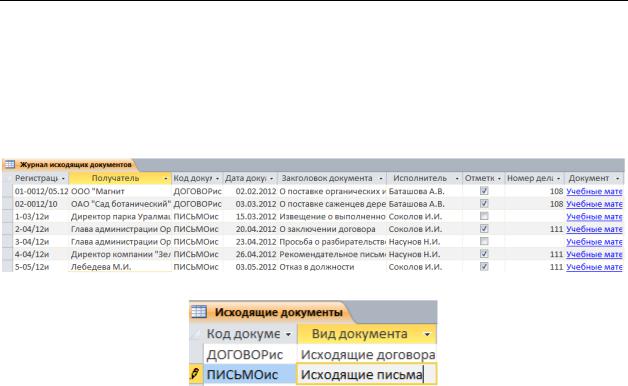
Дисциплина: «Практическое (производственное) обучение» / Разработчик: Хохлова Н.В.
Задание 16 Заполните таблицы Журнал исходящих документов и Исходящие
документы данными, так как показано на рисунках 14 и 15. Для заполнения таблицы Журнал исходящих документов воспользуйтесь документами из папки Учебные материалы Access\Исходящие документы.
Рисунок 14 – Образец таблицы Журнал исходящих документов
Рисунок 15 – Образец таблицы Исходящие документы
Задание 17
Добавьте в журнал исходящих документов все письма, которые вы создавали ранее для СЦ «Кедр» при выполнении лабораторных работ по MS Word.
Задание 18
Добавьте на схему данных вновь созданные таблицы и настройте между ними связь «один-ко-многим» между полями Код документа.
Задание 19
Добавьте в базу данных новую таблицу Командировки, которая будет представлять собой журнал регистрации сотрудников, выбывающих в командировку. Структура таблицы представлена на рисунке 16. Для поля Подпись директора задайте свойство, чтобы при заполнении таблицы в нем по умолчанию отображалась фамилия и инициалы директора СЦ «Кедр» -
Скворцов В.П.
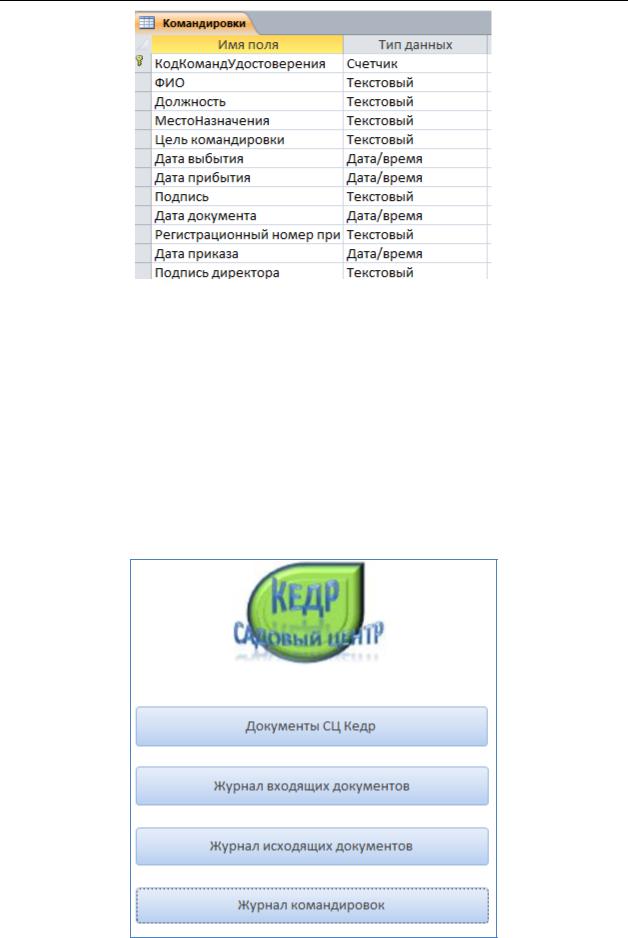
Дисциплина: «Практическое (производственное) обучение» / Разработчик: Хохлова Н.В.
Рисунок 16 – Структура таблицы Командировки
Задание 20
Заполните таблицу Командировки не менее чем 10-ю записями.
5. Задание для самостоятельного выполнения
Задание 1: создайте формы по таблицам Документы СЦ Кедр,
Журнал входящих, Журнал исходящих, Командировки.
Задание 2: Создайте новую форму Кнопочное меню и выведите на нее кнопки, по нажатию которых будут открываться созданные вами формы. Примерный образец формы приведен на рисунке 17.
Рисунок 17 – Образец формы Кнопочное меню

Дисциплина: «Практическое (производственное) обучение» / Разработчик: Хохлова Н.В.
Задание 3: На формы Документы СЦ Кедр, Журнал входящих,
Журнал исходящих добавьте кнопку возврата на форму Кнопочное меню. Задание 4: Настройте форму Кнопочное меню таким образом, чтобы
она открывалась автоматически при открытии базы данных СЦ Кедр. Для выполнения этого задания воспользуйтесь параметрами настройки программы Access для текущей базы данных.
6.Контрольные вопросы
1.Какие способы создания новой таблицы базы данных вы знаете?
2.Поясните особенности типа данных Мастер подстановки? Назовите способы создания списков значений для выбора.
3.Какие типы данных Access вы знаете? Охарактеризуйте каждый
тип.
4.Поясните технологию добавления в таблицу гиперссылки на внешний объект.
5.Поясните технологию создания кнопки на форме. Как назначить кнопке функцию открытия другого объекта базы данных?
6.Каким образом можно настроить параметры базы данных, чтобы при ее открытии автоматически открывалась та или иная форма?
